Υπάρχουν δύο τύποι κενών στο πρόγραμμα Wordσελίδες, ωστόσο, πρέπει να σημειωθεί αμέσως ότι ο ρόλος τους είναι μόνο ένα πράγμα - να μεταφέρει το κείμενο ή άλλο τμήμα του εγγράφου στο επόμενο φύλλο. Αυτή η μέθοδος χρησιμοποιείται συχνότερα στην εκτύπωση.
Όσον αφορά τις διαφορές των κενών, δηλαδήαυτόματο είναι αυτό που συμβαίνει όταν το κείμενο υπερβαίνει τα όρια ενός φύλλου. Ένα τέτοιο κενό δεν μπορεί να προσαρμοστεί, ωστόσο, δεν χρειάζεται να το κάνετε. Το δεύτερο τοποθετείται χειροκίνητα, στη θέση που καθορίζεται από τον χρήστη.

Μερικοί από τους τρόπους για το πώςαφαιρέστε το διάλειμμα της σελίδας στο "Word". Πρέπει να ειπωθεί αμέσως ότι θα παρουσιαστούν οι πιο δημοφιλείς μέθοδοι. Η διαγραφή θα πραγματοποιηθεί στην έκδοση 2016 του προγράμματος, αλλά η αλλαγή σελίδας στο Word 2007 και νωρίτερα μπορεί να αφαιρεθεί με παρόμοιο τρόπο.
Κατάργηση μη αυτόματης διακοπής
Η μέθοδος για το πώς να αφαιρέσετε μια αλλαγή σελίδας στο "Word", η οποία θα παρουσιαστεί τώρα, είναι η απλούστερη. Υποθέτει ότι εσείς ο ίδιος εγκαταστήσατε το κενό σε κάποιο μέρος.
Το πρώτο πράγμα που πρέπει να κάνετε είναι να αλλάξετε τη λειτουργία εμφάνισης του εγγράφου. Από προεπιλογή, η λειτουργία "Διάταξη σελίδας" είναι πάντα ρυθμισμένη, αλλά πρέπει να μεταβείτε στη λειτουργία "Πρόχειρο":
- Για να το κάνετε αυτό, μεταβείτε στην καρτέλα "Προβολή" και στην περιοχή "Λειτουργίες" κάντε κλικ στο στοιχείο "Πρόχειρο".
- Τώρα πρέπει να επισημάνετε το κενό. Αυτό γίνεται κάνοντας κλικ στη διακεκομμένη γραμμή. Μόλις επιλεγεί το αντικείμενο, πατήστε το πλήκτρο DELETE.
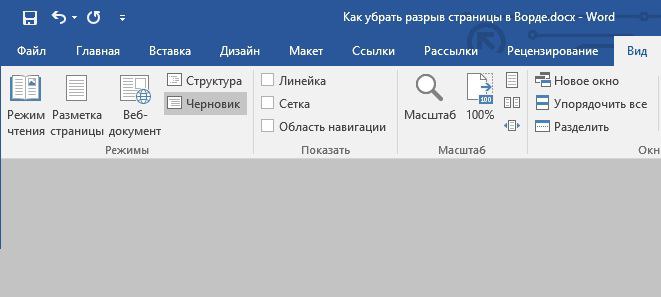
Αυτός είναι ένας από τους τρόπους για την κατάργηση αλλαγών σελίδας στο Word. Είναι πολύ απλό, αλλά συμβαίνει επίσης ότι δεν βοηθά. Επομένως, θα πρέπει να εξετάσετε αρκετές ακόμη μεθόδους για την αφαίρεση διαλειμμάτων.
Αφαίρεση ενός σκληρού διαλείμματος
Υπάρχει ένα «σκληρό διάλειμμα».Αυτό είναι το όνομα ενός διαλείμματος που προστέθηκε πατώντας CTRL + ENTER ή από ένα ειδικό μενού. Τώρα ας δούμε τη δεύτερη μέθοδο. Πώς να αφαιρέσετε μια αλλαγή σελίδας στο "Word" εάν είναι "δύσκολο":
- Ο ευκολότερος τρόπος για να γίνει αυτό είναι να χρησιμοποιήσετε το εργαλείο Εύρεση. Για να το καλέσετε, κάντε κλικ στο αντίστοιχο κουμπί στον επάνω πίνακα ή χρησιμοποιώντας τη συντόμευση πληκτρολογίου CTRL + F.
- Τώρα εισαγάγετε τον όρο αναζήτησης "^ m" (χωρίς εισαγωγικά) ή απλώς αντιγράψτε τον.
- Μετά την ολοκλήρωση της αναζήτησης, θα βρείτε όλα τα σκληρά διαλείμματα. Και για να τα αφαιρέσετε, επιλέξτε τα και πατήστε το κουμπί ΔΙΑΓΡΑΦΗ.
Αλλαγή διαστημάτων
Μερικές φορές το χάσμα μπορεί να προκύψει λόγω λάθουςκαθορισμένη απόσταση μεταξύ παραγράφων (πριν και μετά από μια παράγραφο). Για να αφαιρέσετε μια αλλαγή σελίδας στο "Word", εάν έχει προκύψει λόγω εσφαλμένων καθορισμένων διαστημάτων, χρειάζεστε:
- Εισαγάγετε την αντίστοιχη ενότητα, έχοντας επιλέξει προηγουμένως μία παράγραφο πριν από το διάλειμμα.
- Ενώ βρίσκεστε στην καρτέλα "Αρχική σελίδα", στην περιοχή "Παράγραφος", κάντε κλικ στο ειδικό εικονίδιο. Μπορείτε να δείτε την ακριβή τοποθεσία του στην παρακάτω εικόνα.

- Αφού πατήσετε, το παράθυρο "Παράγραφος" θα εμφανιστεί στην οθόνη.Σε αυτό, πρέπει να στρέψετε την προσοχή σας στην ενότητα "Διάστημα", δηλαδή "Πριν" και "Μετά". Εάν ήταν η αιτία του κενού, τότε οι τιμές σε αυτά τα πεδία θα είναι ασυνήθιστα μεγάλες.
- Όπως μπορείτε να μαντέψετε, για να αφαιρέσετε ένα τέτοιο κενό, πρέπει να αλλάξετε τις τιμές σε αποδεκτές. Εναλλακτικά, ορίστε την τιμή σε "Αυτόματο" έτσι ώστε το πρόγραμμα να καθορίσει το ίδιο το διάστημα.
Αφού ολοκληρωθούν όλοι οι χειρισμοί, μπορείτε να πατήσετε με ασφάλεια το κουμπί "OK" και να απολαύσετε το αποτέλεσμα.












